MicroStation 开发团队很高兴地宣布 MicroStation CONNECT 版本更新 16(版本 10.16.00.80)可用。与之前的更新一样,MicroStation 的 Update 16 加载了新功能、升级的工作流程和增强功能。

此 MicroStation CONNECT 版本更新包括:
选择列表和表格增强功能
在 Update 16 中,您将看到具有高级选择列表设置的增强的项目类型工作流,以及从查找表和 Excel 文件派生选择列表的能力。这将确保一致性、减少手动工作并避免人为错误。在附加项目类型时,您将能够搜索和筛选出要关联的选择列表值。这在处理大型值列表时非常有用。对于您可以放置在设计中的任何桌子。您现在可以在“属性”对话框中为其分配表名称和描述。
参数化建模增强功能
最近在参数化建模中引入了多个放置点。如果您正在使用这些,您现在可以选择在放置参数单元时修复放置点之一。放置后,此放置点将变为粘性,这意味着应用于单元格的任何变化都将遵循此固定放置点的位置。在升级参数单元时,您可以使用更新的项目类型和参数信息更新它。您还可以将带有更新的项目类型库的参数化单元放置在附加了旧项目类型库的 DGN 中。
可视化
Vue 渲染引擎提供了您可以利用的出色渲染预设。但是,如果您希望自定义这些预设中的任何一个,您现在可以使用新的渲染设置管理器对话框来调整 VUE 的渲染设置。VUE 渲染引擎在更新 16 中商业化。VUE 的渲染设置管理器具有用于路径跟踪和光线跟踪的单独选项卡,允许您创建照片般逼真的渲染。
一种配置
如果您是使用其他 Bentley 产品和 MicroStation 的用户或组织,您现在将拥有一个配置文件夹,可供不同的 Bentley 产品共享而不会产生任何冲突。可以扩展配置文件和资源文件以适应每个产品。已对交付的配置文件进行了更改以实现此目的。您现有的配置不会受到此更改的影响。
技术预览功能
– 修改和更新多个工作表的工作表索引更改
– 执行首选项对话框中的启动脚本按钮
商业版本
在以前的版本中作为技术预览引入的以下功能现在可供所有用户使用:
– 附加项目对话框
– 表达式构建器
– 参数化组件对话框
– Vue 渲染对话框和大气编辑器对话框
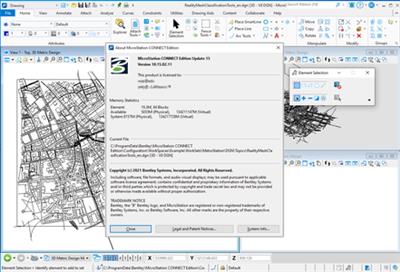
功能
WMTS(Web地图图块服务)支持*
使用WMTS,这是一种标准协议,用于从服务器提供预渲染的地图图块或运行时通过Internet计算的地理参考地图图块。
iTwin Design Review支持*
通过访问MicroStation中的iTwin Design Review简化了模型共享和基于Web的模型审查。
汇总,分组和汇总报告中的信息*
汇总列中的信息并在报表中显示,可以对行进行分组并生成列的总和,计数,平均值,最小值和最大值。
具有增强功能和改进性能的新渲染*
使用内置的VUE渲染引擎,可以在更短的时间内以更真实的方式渲染模型。这个新的渲染过程是多线程的,因此您可以在渲染过程中继续工作。
定义从其他属性数据计算出的自定义属性
使用功能强大的基于表达式的系统来定义从其他属性数据计算出的复杂自定义属性,例如获取对象几何属性(例如其体积)和附加到其的属性(定义其密度)以计算对象的质量。
从Excel驱动模型
的参数变量从Excel电子表格中导入任意数量的参数变量,避免使用变量对话框重复手动操作。
功能区中的帮助,通知和个人资料
访问功能区中的通知,学习,支持,帮助文档,您的个人资料和特定于帐户的信息。
在报告中使用“包括这些项目类型”过滤器
直观地查找并选择合适的项目类型和属性以更快地生成报告。
显示规则中的通配符在显示规则中
使用通配符,方法是将字符串设置为(* /?),后跟“ like”比较,以过滤出长列表并搜索确切的字符串。
V8i任务主题**
显示MicroStation V8i用户界面熟悉的任务主题界面。
iTwin Synchronizer **
使用iTwin Synchronizer将设计文件中的更改同步到iModelHub中的iModel,以进行基于云的设计协作。
文本收藏夹管理器**
在“文本收藏夹管理器”对话框中创建或管理文本收藏夹时,在字段类型中关联项目类型。
*公共技术预览功能
**从公共技术预览变为常规可用性
系统要求:
支持的操作系统
– Windows 10(64 位) – 家庭版、专业版、企业版和教育版
– Windows 8.1(64 位) – 标准版、专业版和企业版
– Windows Server 2016(64 位)
– Windows Server 2012 R2(64 位)
– Windows Server 2008 R2 SP1(64 位) – 标准版和企业版
– Windows Server 2019
注意:您的计算机上必须安装以下 Microsoft 更新:
– KB2999226 – 适用于 Windows 8.1、Windows Server 2008 R2 SP1 和 Windows Server 2012 R2
– KB2919355 – 对于 Windows 8.1
运行 MicroStation CONNECT Edition 的最低推荐工作站配置文件是:
处理器Intel 或 AMD 处理器 1.0 GHz 或更高。不支持 SSE2 的 CPU 不支持 MicroStation。
内存最低 4 GB,推荐 16 GB。更多的内存几乎总能提高性能,尤其是在处理更大的模型时。
硬盘至少 25 GB,25-42 GB 取决于附加安装,例如配套功能和配套产品
视频有关 DirectX 驱动程序的最新信息,请咨询显卡制造商。建议使用 512 MB 或更高的视频 RAM。如果发现显存不足或没有 DirectX 支持的显卡,MicroStation 会尝试使用软件仿真。为获得最佳性能,图形显示颜色深度应设置为 24 位或更高。使用 16 位色深设置时,会注意到一些不一致之处。
屏幕分辨率1024 x 768 或更高
安装激活教程(借鉴前版本):
建议下载和安装之前关闭防火墙和杀毒软件,安装的时候断开网络。
2、“添加或删除程序”中卸载CONNECTION Client
3、安装破解文件夹中的Setup_CONNECTIONClientx64_10.00.13.017.exe
4、以管理员身份运行patch.exe。
5、打开软件
百度网盘下载:
本站解压密码:caxfwz


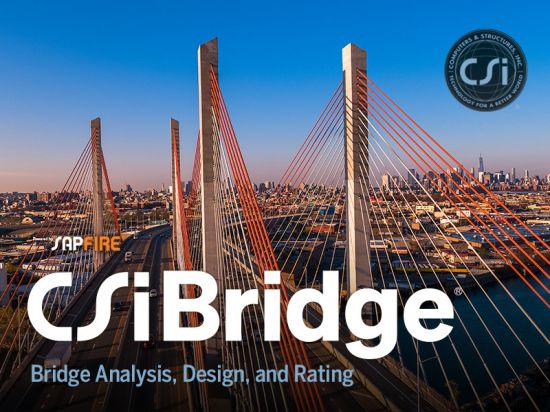



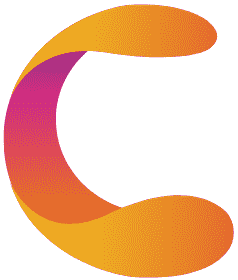
请先 !